2025 年如何在 iMac 上刻錄 DVD(逐步指南)
雖然 Apple 從 MacBook Pro 和 MacBook Air 上清除了硬盤驅動器,但這並不意味著在 Mac 上刻錄 DVD 很快就會過時。 事實上,仍有大量用戶使用 CD/DVD 來記錄他們重要的記憶,並備份視頻、照片或音樂,以便與朋友分享這些數據。
但 如何在 iMac 上刻錄 DVD? 在本文中,您將了解 Mac。 第 1 部分將重點介紹 Mac 的歷史,第 2 部分將進一步介紹如何使用 Mac 上的音樂應用程序翻錄 DVD。 第 3 部分將向您介紹一種工具,它可以幫助您將 Mac 上受保護的 Apple Music 歌曲刻錄到 DVD 中。 事不宜遲,讓我們開始吧。
文章內容 第 1 部分。 MacBook 的演變第 2 部分。 如何在 Mac 上刻錄 DVD第 3 部分。 如何在 Mac 上免費刻錄 Apple Music 歌曲部分4。 概要
第 1 部分。 MacBook 的演變
MacBook 系列於 1991 年首次亮相——儘管多年來出現了各種不同的命名約定和型號。 從最初的 PowerBook 到最新的 MacBook Pro 和 Air,Apple 著名的筆記本電腦在 32 年的時間裡經歷了巨大的發展。
PowerBook 100 是 Apple 有史以來的第一款筆記本電腦,它配備了後縮鍵盤,為掌托騰出了空間,並為左手/右手用戶提供了前置和中央軌跡球。 儘管它因缺少軟盤驅動器而受到批評,但它還是取得了巨大的成功。
2006 年,第一款真正的 MacBook 發布。 它的重量仍然超過 17 磅,厚度為 4 英寸,但它是第一個擁有標誌性背光鍵盤的產品。 這款 512 英寸型號的速度比 PowerBook GXNUMX 快四倍,並包含許多令人印象深刻的新功能,包括 XNUMXMB RAM、 MagSafe 電源適配器、滾動觸控板、內置 iSight 攝像頭和 80GB 硬盤。
就在 MacBook Pro 推出幾年後,Apple 發布了他們迄今為止最薄的選擇——MacBook Air。 自 2019 年以來,Apple 不斷發布 MacBook Air 和 Pro 的更新版本。 儘管 Apple 已經開放了它的架構,但它的座右銘保持不變:為用戶提供優質的計算和簡潔的美學。 在 iMac 上,您會看到每個外圍設備都集成在一個整潔的電腦外殼內。 這包括 DVD 驅動器。 有了這個,我們將專注於如何在 iMac 上刻錄 DVD。
但自 1 年 2008 月推出 MacBook Air 以來,Mac 不再安裝內置 DVD 和 CD-RW 驅動器。最後一款配備光驅的 Apple Mac 是 13 英寸 MacBook Pro(最初於 2012 年 2016 月發布),但蘋果自 XNUMX 年 XNUMX 月起停產了這款機型。此後,後者的 Mac 均未配備光驅。 如果您在沒有內置 DVD 驅動器的 MacBook Pro/Air 上運行,您可能需要用於 Mac 的外部 DVD 驅動器才能在 Mac 上刻錄 DVD。
第 2 部分。 如何在 Mac 上刻錄 DVD
如何在 iMac 上刻錄 DVD 的步驟很簡單。 如果您在 Mac 操作系統上安裝了 Apple Music,則尤其如此。 有了它,您可以輕鬆創建音頻或 MP3 CD 或 DVD。
刻錄 DVD 之前您需要什麼:
- 要刻錄的音樂播放列表。 如果您想將 DVD 音樂刻錄到新 DVD 中,請先使用專業的 DRM 刪除工具將受保護的 DVD 音樂翻錄為 MP3 格式 TunesFun 蘋果音樂轉換器。
- 一張空白光盤。 空白 DVD 有兩種類型:DVD+R 和 DVD-R。 DVD+R 支持單層光盤和雙層光盤,而 DVD-R 通常比 DVD+R 便宜。
- DVD 刻錄機驅動器:自 1 年 2008 月推出 MacBook Air 以來,Mac 不再安裝內部 DVD 和 CD-RW 驅動器。您可以使用外部 USB 解決方案 - Apple SuperDrive。
您知道一張光盤可以刻錄多少個文件嗎? 一張光盤可以容納的歌曲數量取決於歌曲文件的格式和光盤的容量。 您可以在一張 74MB 的音頻 CD 上容納大約 650 分鐘的音樂,或者在相同大小的光盤上容納大約 150 個 MP3 文件。 一張 DVD 可以容納 4.7 GB,幾乎是 CD 歌曲數量的五倍。 所以我們建議選擇 DVD 而不是 CD。 如何在 iMac 上刻錄 DVD? 如果有興趣,請查看將播放列表刻錄到 DVD 的簡單步驟。
在 Mac 上使用音樂應用程序將歌曲刻錄到 DVD:
- 將空白 DVD-R 或 DVD-RW 光盤插入驅動器,將彈出一個對話框。 在操作列表中選擇打開音樂以啟動音樂應用程序,然後單擊確定按鈕應用。

- 在您的 Mac 上,啟動音樂應用程序並繼續創建一個新的播放列表。 現在,在您的庫中,選擇要添加到播放列表中的歌曲。
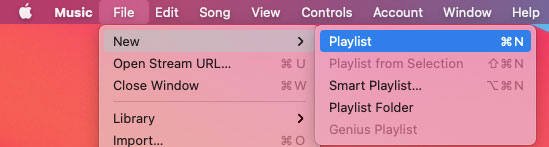
- 選擇添加的播放列表並右鍵單擊它。 從隨後出現的下拉列表中,選擇將播放列表刻錄到光盤。
- 根據需要選擇數據 CD 或 DVD 選項,然後單擊“刻錄”按鈕開始將 Apple Music 歌曲刻錄到 DVD。

現在一切都很好,您可以使用 iMac 刻錄 CD 或 DVD。 但是,您有沒有想過如何刻錄那些受保護的 Apple Music Songs? 是的,您不能輕易刻錄這些受保護的歌曲,因為 Apple FairPlay 的保護. 您可能已經嘗試過但失敗了。 下一部分將教你解決這個問題的方法。
第 3 部分。 如何在 Mac 上免費刻錄 Apple Music 歌曲
在第 2 部分中,我們討論瞭如何在 iMac 上刻錄 DVD。 刻錄自己的數字文件和媒體副本很簡單,但合法嗎? 為個人使用我們的媒體製作副本變得合法,但這並不意味著人們破壞 DRM 是合法的,這使得翻錄 DVD 變得困難。
由於 Apple Music 曲目為 .m4p 格式,受 DRM 保護,因此我們只能使用授權的 iTunes 和 Apple Music 應用程序欣賞 Apple Music,即使您已將歌曲下載到 iOS 設備或計算機,也無法複製這 下載了Apple Music歌曲 到您的 MP3 播放器,如 SanDisk、Sony Walkman、PSP 等。更糟糕的是,如果我們取消訂閱 Apple Music 服務,所有歌曲都將無法播放。 別擔心,在這種情況下,您需要可靠的 Apple Music Converter 才能複制受保護的 Apple Music 歌曲。
由於 DRM 限制, TunesFun Apple Music 音樂轉檔器 不僅可以幫助您從 Apple Music 中刪除 DRM,還可以讓您將 Apple Music M4P 歌曲轉換為常見的音頻格式,如 MP3、M4A 和 FLAC。 因此,您可以在 iTunes的替代品 或您喜歡的任何設備。
此外,它的轉換速度足夠快,可以一次處理大量曲目。 它還可以保留歌曲的 ID 標籤和原始質量,因為該過程是完全無損的。 如果您正在尋找最好的 Apple Music Converter,您考慮的最重要的是它的穩定性、輸出音樂質量、轉換速度和簡單的操作, TunesFun 是最好的選擇。 使用這個工具非常容易。 只需按照以下步驟操作。
- 下載 TunesFun Apple Music 轉換器安裝程序。 此應用程序與 Windows 和 Mac 完美兼容,因此安裝過程中的兼容性根本不是問題。
- 打開程序,開始添加要處理的歌曲。

- 設置輸出格式和文件夾以及其他可以修改的輸出選項。

- 設置完所有內容後,勾選“全部轉換”按鈕。

- 轉換後,轉到“已完成”選項卡並查看輸出文件。
完成轉換後,您現在可以使用大多數媒體播放器播放這些轉換後的歌曲。 您現在不必擔心 DRM 的限制功能。 您可以將這些歌曲傳輸到不同類型的便攜式播放器。 您甚至可以在 iMac 上將它們刻錄到 CD 或 DVD 上。
部分4。 概要
您剛剛了解瞭如何在 iMac 上刻錄 DVD。 與此同時,您還可以一窺 Mac 電腦的歷史。 您已經了解瞭如何通過先將歌曲移動到播放列表來在 Apple Music 中將音樂刻錄到 CD 和 DVD 上。 之後,繼續刻錄播放列表。
您還知道可以將 Apple Music 歌曲轉換為標準格式並同時刪除 DRM 的工具。 這個工具叫做 TunesFun Apple Music 音樂轉檔器. TunesFun Apple Music Converter 可作為可安裝應用程序在 Mac 和 PC 上使用。
發表評論